Desactivar una extensión desde el phpMyAdmin
Seguramente que en más de una ocasión nos ha pasado que instalamos una extensión y cuando vamos al interfaz de usuario vemos que falla, al principio te preguntas qué ha podido ser, hasta que te das cuenta que la causa es de la extensión que has instalado.
Pero ¿por qué ha sucedido esto? pues no hay una sola causa, bien puede ser que no fuera compatible con otra instalada, o que el servidor no está optimizado para Joomla, también puede ser que la extensión no esté bien desarrollada, o que esté desarrollada para otra versión inferior o superior de la versión que tengas instalada de Joomla... y lo peor de todo es que muchas veces, cuando intentamos acceder al administrador para desinstalar la extensión, no podemos hacerlo. Una forma de solucionar este problema es utilizando el phpMyAdmin.
Antes que nada: Asegurate de tener un backup actualizado del sitio, ya que vamos a modificar la base de datos en forma directa y tienés mucha experiencia en esto, se pueden generar problemas mayores. Esto no es un problema si tienes planificado un backup cada cierto tiempo con tu extensión favorita.
En primer lugar tenemos que acceder al phpMyAdmin. Para ello deberemos de acceder al servidor e ir a Gestión de base de datos. Esto puede estar en una u otra sección del panel del servidor, seguro que no es difícil de encontrar, una vez allí, debes de elegir la base de datos del sitio web con el problema, en caso de que tengas varias, y en ella gestionar la base de datos o directamente phpMyAdmin, según la expresión que utilice el servidor,
Una vez en el phpMyAdmin, deberemos de seguir los pasos siguientes:
1 - Ingresamos a phpMyAdmin y luego a la base de datos de nuestro sitio.
Luego entramos a la pestaña "Buscar".
![]()
2 - En esta veremos la opción Palabra(s) donde pondremos el nombre de la extensión, tanto si es un componente, un plugin o un módulo. Utilizaremos la extensión "banner" como ejemplo, que está dentro del núcleo de Joomla. Seguidamente dejamos elegida la opción por defecto en "Encontrado:" y escogemos seleccionar todo, para buscar en todas las tablas. Presionamos "Continuar" para que realice la búsqueda:
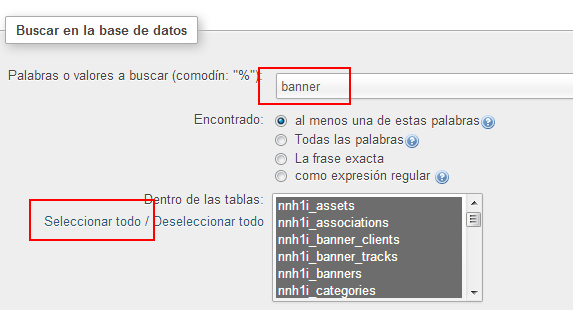
3 - Ahora vamos a ver la lista de todas las tablas que seleccionamos y en las que aparezca algo relacionado al criterio de búsqueda que colocamos nos aparecerán las opciones "Examinar" y "Borrar".
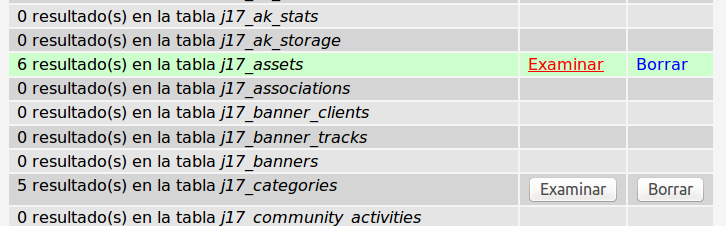
¡Atención! se debe de tener mucho cuidado con ¡NO borrar!. Por lo general vamos a encontrar una tabla llamada xyz_extensions, donde xyz_ es el prefijo de la base de datos de Joomla. Presionamos sobre "Examinar" y accedemos a la página de los resultados de la consulta donde encontraremos los datos de la extensión que estamos buscando.

4 - Nos encontraremos en una página que está dividida en 2 partes, la superior, donde se desarrolla la "Consulta SQL" y la inferior, que es donde se puede tener acceso a los datos. Debe ir hasta la segunda y elegir "Editar" ( es posible que solo vea un lápiz) que se encuentra al principio de la fila que contiene los datos del módulo banners en la entrada mod_banners.

Ahora buscamos un campo llamado "enabled" y cambiamos su valor de 1 a 0. Por último damos clic en el botón "Continuar" y habremos guardado los cambios.
Con estos simples pasos desactivamos la extensión que nos generaba el problema y ahora podremos acceder nuevamente al administrador de Joomla para poder hacer las modificaciones necesarias para su correcto funcionamiento.
Como siempre cualquier sugerencia, comentario o mejora, ponerlo como comentario!
By accepting you will be accessing a service provided by a third-party external to https://magazine.joomla.org/

Comentarios